Berikut langkah langkah cara install cordova di linux debian 8.
Install Node.js
Release LTSsudo apt-get install curl python-software-properties curl -sL https://deb.nodesource.com/setup_8.x | sudo bash -
Release terakhir
untuk process install ketikan perintah berikutsudo apt-get install curl python-software-properties curl -sL https://deb.nodesource.com/setup_10.x | sudo bash -
Setelah selesai silahkan reload terminal anda kemudian ketik perinah dibawah ini untuk mengetahui apakah node js sudah terinstall atau belumsudo apt-get install nodejs
Jika muncul versinya, maka nodejs anda sudah terinstall dengan sempurna.nodejs --version
Install Node Package Manager (npm)
Silahkan ketikan perintah derikut untuk menginsall npmsudo apt-get install npmsetelah itu cek hasil instalasi dengan perintah
npm --version
Install GIT
sudo apt-get install gitSetelah selesai process installasi silahkan reload terminal dan cek dengan perintah
git --version
Install Cordova
Untuk install cordova, silahkan install dengan perintahsudo npm install -g cordovaSetelah selesai process installasi silahkan reload terminal dan cek dengan perintah
cordova --version
Install Java
Untuk java saya sarankan menggunakan java jdk8, karena saat saya menginstall java paling baru, terdapat error seaat build . Url bisa anda lihat di sinihttp://www.oracle.com/technetwork/java/javase/downloads/jdk8-downloads-2133151.html
Untuk bisa langsung download dengan wget di linux, bisa dengan menggunakan perintah
wget --no-check-certificate -c --header "Cookie: oraclelicense=accept-securebackup-cookie" http://download.oracle.com/otn-pub/java/jdk/8u171-b11/512cd62ec5174c3487ac17c61aaa89e8/jdk-8u171-linux-x64.tar.gzSetelah itu bikin folder ~/java, kemudian pindah hasil download dan extrac di dalam folder tersebut
Kemudian tambahkan path tadi ke dalam ~/.bashrc dengan perintah
mkdir -p ~/java
mv jdk-8u171-linux-x64.tar.gz ~/java
cd ~/java
tar xvzf jdk-8u11-linux-i586.tar.gz
rm jdk-8u11-linux-i586.tar.gz
nano ~/.bashrcKemudian tambahkan dipaling bawah dari file tersebut
Agar file ~/.bashrc bisa di exekusi, maka perlu ditambkan pada file /etc/profile sedikit konfigurasi,
JAVA_HOME=~/java/jdk-8u171-linux-x64
PATH=$PATH:~/java/jdk-8u171-linux-x64/bin
export JAVA_HOME
export PATH
nano /etc/profileKemudian tambhakan pada bagian bawah dengan perintah
Setelah selesai, silahkan reload terminal dan ketikan perintah dibawah ini untuk mengetahui java sudah tersinstal atau belum
if [ -f ~/.bashrc ]; then
source ~/.bashrc
fi
javac -version
java -version
Install Apache Ant
Silahkan kunjungi http://ant.apache.org/bindownload.cgi , untuk melihat ant terbaru, cari file yang akhiranya adalah bin.zip .wget http://www-eu.apache.org/dist//ant/binaries/apache-ant-1.10.3-bin.zip
Kemudian tambahkan path tadi ke dalam ~/.bashrc dengan perintah
mkdir -p ~/ant
mv apache-ant-1.10.3-bin.zip ~/ant
cd ~/ant
unzip apache-ant-1.10.3-bin.zip
rm apache-ant-1.10.3-bin.zip
nano ~/.bashrcTambhakan pada file tersebut path nya
Setelah selesai, silahkan reload terminal dan ketikan perintah dibawah ini untuk mengetahui java sudah tersinstal atau belum
ANT_HOME=~/ant/apache-ant-1.10.3
PATH=$PATH:~/ant/apache-ant-1.10.3/bin
export ANT_HOME
export PATH
JIka anda menggunakan versi linux 64, maka anda harus menambhakan arsitektur 32 dengan cara
ant -version
https://wikileaks.org/ciav7p1/cms/page_20250820.html
Install the Android SDK Tools
Ini merupakan tahap yang paling agak rumit, saya sendiri sempat membutuhkan waktu beberapa menit untuk mencari konfigurasi agar bisa berjalan, namun anda tinggal minirukan apa yang saya lakukan, dan tentunya akan lebih mudah.Install Tools
Kunjungi https://developer.android.com/studio/ dan pilihlah yang bagian Command line tools only Klilk yang untuk linux, kemudian check "I have read and agree with the above terms and conditions" kemudian copy saja file urlnya pada tombol download agar bisa kita copy dengan wget
Setelah itu kita bisa doenload engan perintah
wget https://dl.google.com/android/repository/sdk-tools-linux-3859397.zip
Install platform-tools
mkdir -p ~/android-sdk-linux
mv sdk-tools-linux-3859397.zip ~/android-sdk-linux
cd ~/android-sdk-linux
unzip sdk-tools-linux-3859397.zip
rm sdk-tools-linux-3859397.zip
Kunjungi url https://developer.android.com/studio/releases/platform-tools kemudian pilih yang untuk linux, check pada agrement , kemudian copykan file nya agar bisa di download di wget.
wget https://dl.google.com/android/repository/platform-tools-latest-linux.zipKemudian extract, dan di set pada folder ~/android-sdk-linux seperti perintah di bagian install tools
mv platform-tools-latest-linux.zip ~/android-sdk-linuxEdit pada file ~/.bashrc kemudian tambahkan menjadi seperti ini
cd ~/android-sdk-linux
unzip platform-tools-latest-linux.zip
rm platform-tools-latest-linux.zip
ANDROID_HOME=$PATH:~/android-sdk-linuxReload panel dan kemudian ketikan perintah dibawah ini untuk membuat build tools android
PATH=$PATH:~/android-sdk-linux/platform-tools
PATH=$PATH:~/android-sdk-linux/tools
android update sdk --filter build-tools-27.0.3
Install Gradle
Kunjungi https://gradle.org/releases/ Kemudian pilih release terbaru dan set pada folder ~/gradlemkdir -p ~/gradleEdit pada file ~/.bashrc kemudian tambahkan menjadi seperti ini
mv gradle-4.7.zip ~/agradle
cd ~/gradle
unzip gradle-4.7.zip
rm gradle-4.7.zip
PATH=$PATH:~/gradle/gradle-4.7/binFile ~/.bashrc secara lengkap akan menjadi seperti ini
JAVA_HOME=~/java/jdk1.8.0_171
PATH=$PATH:~/java/jdk1.8.0_171/bin
export JAVA_HOME
ANT_HOME=~/ant/apache-ant-1.10.3
PATH=$PATH:~/ant/apache-ant-1.10.3/bin
export ANT_HOME
ANDROID_HOME=$PATH:~/android-sdk-linux
PATH=$PATH:~/android-sdk-linux/platform-tools
PATH=$PATH:~/android-sdk-linux/tools
PATH=$PATH:~/gradle/gradle-4.7/bin
export PATH
Install Cordova di linux debian 8
![Install Cordova di linux debian 8]() Reviewed by solid webs
on
19.19
Rating:
Reviewed by solid webs
on
19.19
Rating:





Tidak ada komentar: